Windows で MAC アドレスを見つける 7 つの方法

getmac、Get-NetAdapter などのコマンドを使用して、Windows で MAC アドレスを検索する方法。
Do Not TrackまたはDNTは、追跡されたくないことを Web サイトに知らせる Web ブラウザー機能です。Web ブラウザーでDNT設定を有効にすると、訪問したすべての Web サイトとそれらが使用しているサードパーティ サービスに、閲覧トラフィックと共にDo Not Track要求が送信され、あなたと閲覧に関するデータを収集しないように求められます。習慣。このガイドでは、 DNTの仕組みについて説明し、Google Chrome、Mozilla Firefox、Microsoft Edge、Opera でDo Not Trackリクエストの送信を開始する方法を示します。
コンテンツ
Do Not Track リクエストとは何ですか?
Do Not Trackリクエストは、ブラウザから訪問先の Web サイトに送信されるシグナルであり、Cookie が不要であることを伝え、ユーザートラッキングを無効にするように求めます。どのブラウザーでもDNTを有効にしてこの要求を送信できますが、Web 企業、Web サイト、および Web サービスがDNTを解釈して使用する方法についての標準はありません。アクセスする Web サイトがブラウザのトラッキング拒否設定を尊重するように設定されている場合、広告ネットワークは広告目的での追跡を控え、Web ブラウザに表示される広告のパーソナライズを停止する必要があります。さらに、Web サイトは、そのページでの閲覧アクティビティに関して収集する情報を制限する必要があります。
当社の Web サイトが訪問者のブラウザーからDo Not Track要求を受け取ると、その訪問に関する情報が少なくなります。もう 1 つの重要な変更点は、ガイドにアクセスするためにGoogle 検索で使用したキーワードを記録しないことです。簡単に言えば、DNTがオンになっている場合、お客様がどのように当社の Web サイトにアクセスして使用しているかについて、私たちはほとんど知りません。
ブラウザの現在のDo Not Track設定がわからない場合は、 All About DNTにアクセスして、追跡されているかどうかを確認してください。
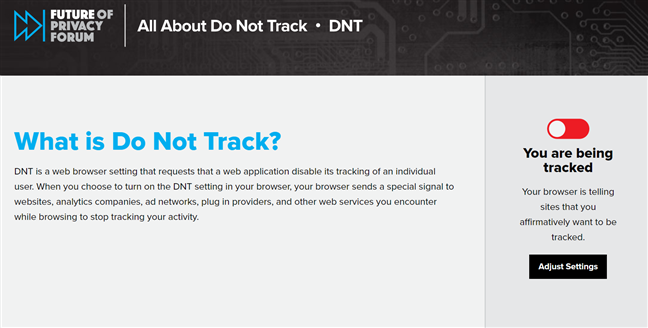
ブラウザが Do Not Track リクエストを送信しているかどうかを調べる
2010 年以降、Do Not Track (DNT)設定はすべての Web ブラウザーで利用できるようになりました。この機能を最初に実装したのは Mozilla Firefox で、すぐに他の Web ブラウザーが続きました。次の章では、ほとんどの主要なブラウザーでDNTを有効にする方法を示します。使用しているブラウザーを見つけて、インターネットの閲覧中に追跡を防止するために必要な手順を実行してください。
Google Chrome で Do Not Track を有効にする方法
Google Chrome のDo Not Track設定を有効にするには、右上隅にある [ Google Chrome のカスタマイズと制御] ボタンを押します。縦に並んだ 3 つのドットのように見えます。開いたメニューで、[設定] をクリックまたはタップします。
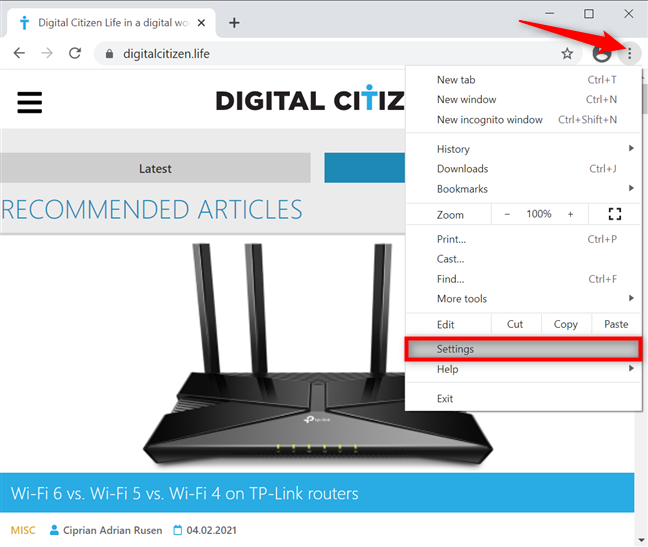
Chrome の設定にアクセスする
次に、「プライバシーとセキュリティ」タブにアクセスするか、このセクションに到達するまで下にスクロールします。[ Cookie と他のサイト データ] をクリックまたはタップします。」
Open Cookie およびその他のサイト データ
下にスクロールして、[閲覧トラフィックと共に「Do Not Track」リクエストを送信する] オプションをクリックまたはタップして有効にします。
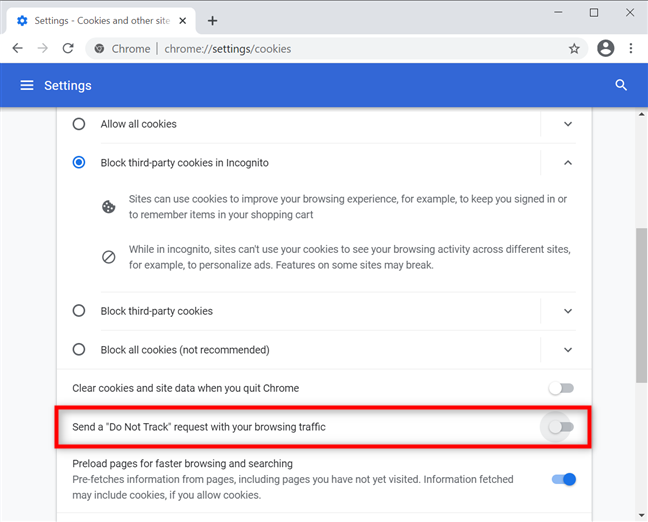
押して、ブラウジング トラフィックで Do Not Track リクエストを送信します
ポップアップで、Do Not Trackを有効にする意味がわかります。[確認]をクリックまたはタップします。
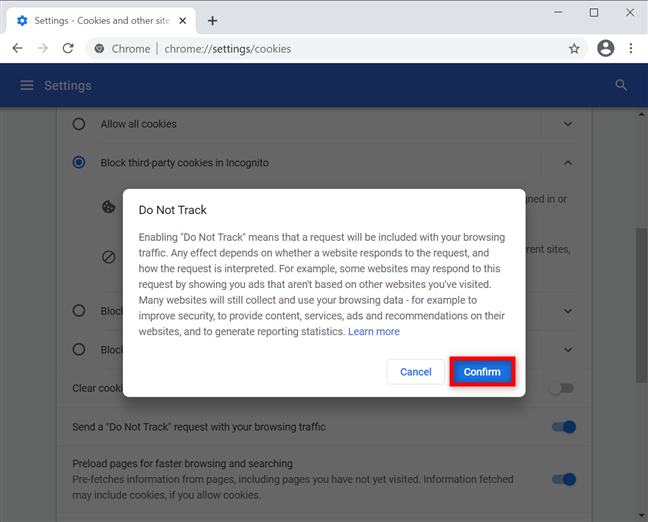
Google Chrome Do Not Track を有効にすることを確認する
下図のように、スイッチがオンになっています。[設定] タブを閉じると、これ以降、Google Chrome はアクセスするすべての Web サイトと Web アプリに DNT 信号を送信します。
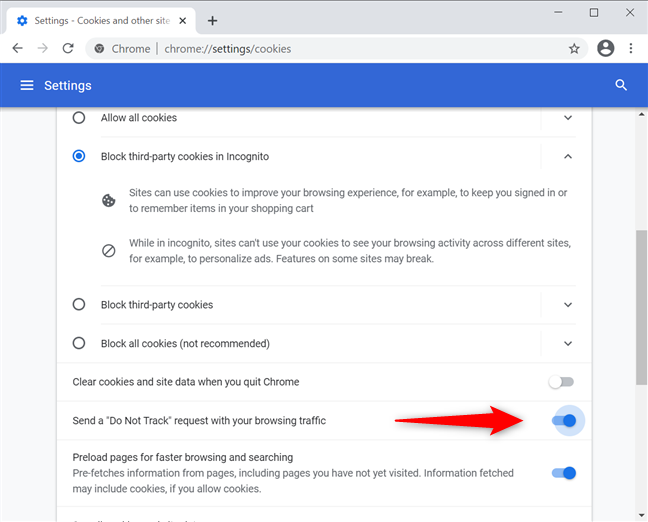
Google Chrome Do Not Track スイッチが有効になっています
ヒント: Chrome、Firefox、Opera、Edge、および Internet Explorer で、インターネット上のアクティビティを追跡するサードパーティの Cookie をブロックすることもできます。
Mozilla Firefox の Do Not Track 設定を有効にする方法
Mozilla Firefox でDo Not Trackを有効にするには、右上隅にある[メニューを開く]ハンバーガー ボタンを押します。次に、[オプション] をクリックまたはタップします。
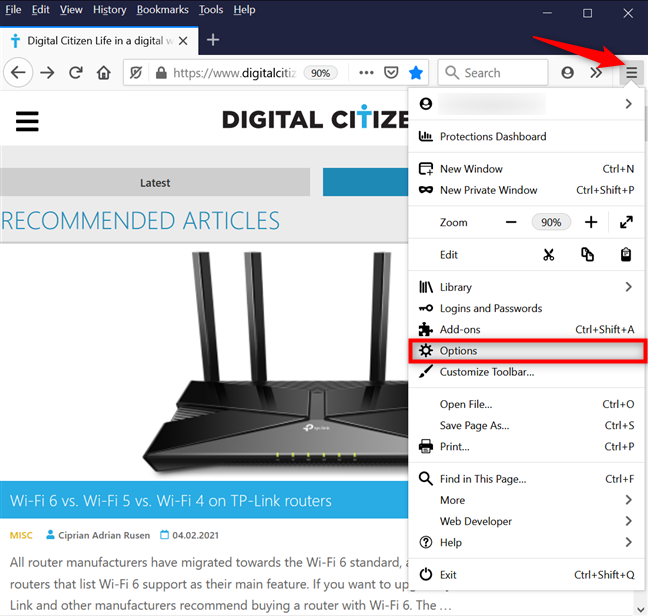
Firefox のオプションを開く
左側の [プライバシーとセキュリティ] タブにアクセスします。右側で、下にスクロールして[追跡されたくない「Do Not Track」信号をウェブサイトに送信する]設定を見つけ、[常に]を選択します。

Firefox の Do Not Track 設定を有効にする
[オプション] タブを閉じると、Mozilla Firefox がDNT信号を送信するようになります。
Microsoft Edge で Do Not Track (DNT) を有効にする方法
Microsoft Edgeを開き、右上の[設定など] ボタンをクリックまたはタップします。後続のドロップダウン メニューから[設定]に移動します。
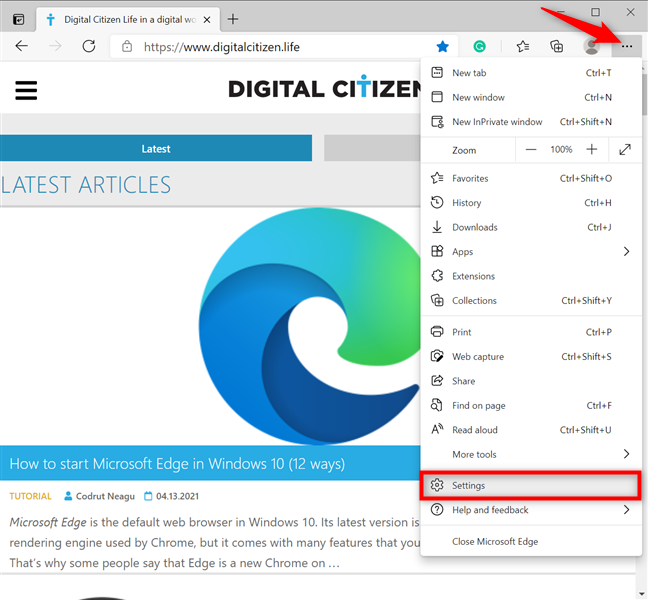
Edge の設定にアクセスする
左の列から「プライバシー、検索、およびサービス」タブにアクセスします。次に、右側のペインで「プライバシー」までスクロールダウンし、「 「追跡拒否」リクエストを送信する」エントリを押して有効にします。
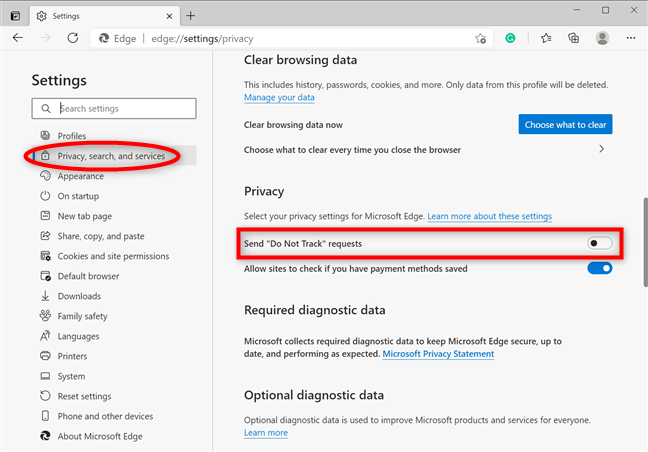
クリックまたはタップして、トラッキング拒否リクエストを送信します
ポップアップが表示され、Do Not Trackは完全にアクセスする Web サイト次第であることが警告されます。[リクエストを送信] ボタンをクリックまたはタップします。
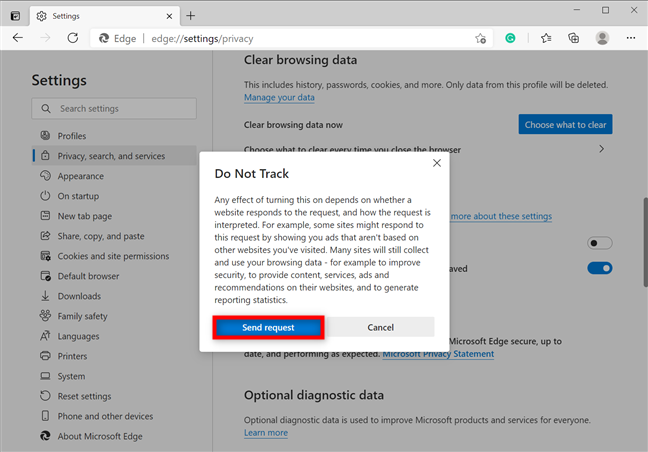
[リクエストを送信] を押して、選択を確認します
Do Not Trackスイッチがオンになっているため、今後は Web サイトにアクセスするときに Microsoft Edge に DNT 要求が含まれます。[設定] タブを閉じて完了です。
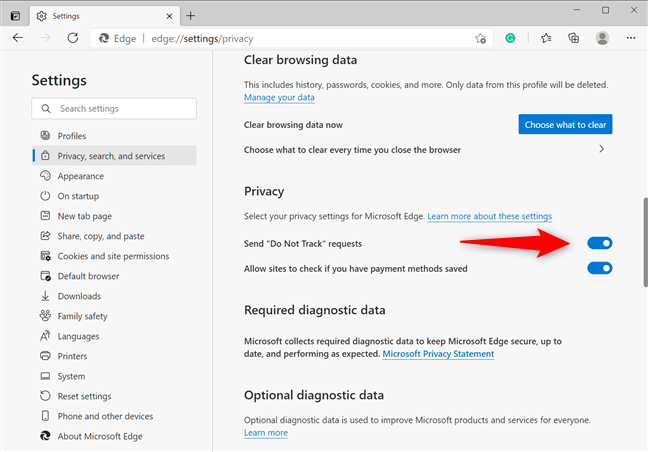
エッジ DNT スイッチがアクティブです
Opera で Do Not Track を有効にする方法
Opera で、左上隅に表示されている [ Opera のカスタマイズと制御] ボタンをクリックまたはタップします。Menuという単語の横にある文字Oのように見えます。次に、[設定]をクリックまたはタップします。
ヒント:または、キーボードのALT + Pを押して、Opera の設定を開くこともできます。
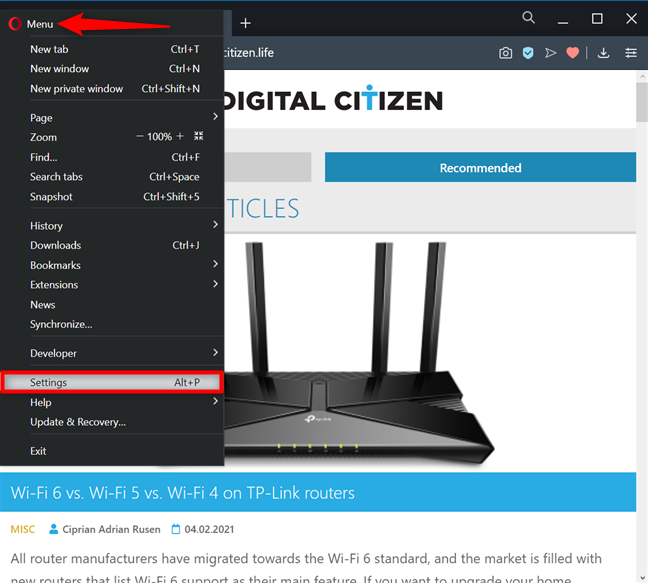
Opera の設定にアクセスする
左側のサイドバーから[詳細設定] をクリックまたはタップしてドロップダウン メニューを表示し、[プライバシーとセキュリティ] にアクセスします。右側の「Cookies and other site data」を押します。」
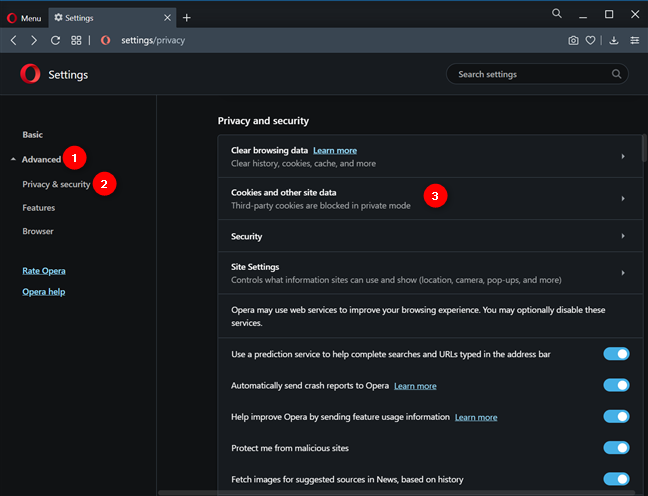
Cookie やその他のサイト データへのアクセス
次に、 「閲覧トラフィックとともに「トラッキング拒否」リクエストを送信する」オプションをクリックまたはタップして有効にします。
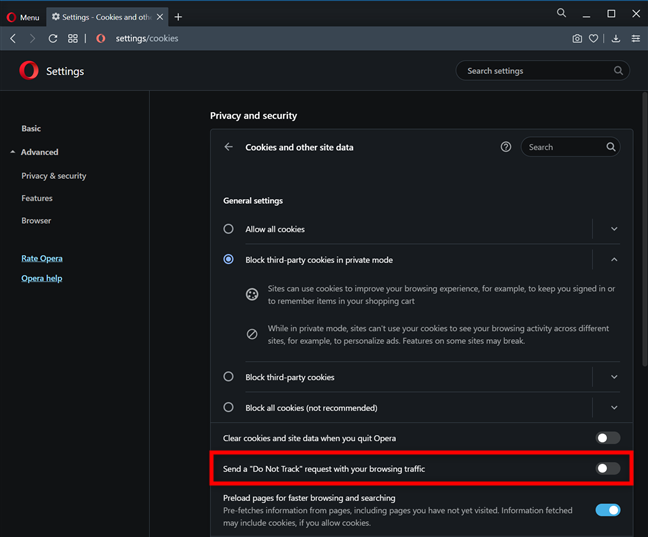
押すと、インターネットの閲覧時に DNT 要求を送信します
ポップアップにより、Do Not Trackとその仕組みについて詳しく知ることができます。[確認]をクリックまたはタップします。

確認を押して、Opera で Do Not Track を有効にします
スイッチが示すように、Do Not Trackが有効になりました。設定を閉じると、Operaはアクセスした Web サイトにDNT信号を送信します。

このスイッチは、Opera で Do Not Track を有効にしたことを示しています
Do Not Track リクエストを送信する理由を教えてください。
DNTを有効にすると、閲覧履歴のプライベート性が向上する可能性がありますが、すべての Web サイト、広告ネットワーク、およびサードパーティ サービスが追跡を停止するわけではありません。それらの一部は、 DNT設定を無視して、まったく同じように追跡します。このチュートリアルを終了する前に、 Do Not Trackリクエストを送信することを決定した理由とその後のブラウジング エクスペリエンスを以下にコメントとして残してください。
getmac、Get-NetAdapter などのコマンドを使用して、Windows で MAC アドレスを検索する方法。
資格情報マネージャーとは何ですか? Windows がパスワードをどのように保存しますか? それを使用して保存されたパスワードを表示、編集、または削除する方法は?
Windows サンドボックスを構成する方法、フォルダーを共有する方法、アプリとスクリプトを実行する方法、ネットワークを有効または無効にする方法。
Windows サービスの依存関係を確認し、スタートアップの種類を変更する方法を解説します。
PC と Web ブラウザーまたはスマートフォンの Tether モバイル アプリを使用して、TP-Link Wi-Fi 6 ルーターのファームウェアをアップグレードする方法。
iPhone に PUK コードを入力して、新しい SIM PIN コードを作成し、それを使用して iPhone のロックを解除する方法。
Android データセーバーとは Android でデータセーバーを有効にする方法。アプリをホワイトリストに登録して無制限のデータを使用する方法。データセーバーをオフにする方法。
さまざまな無料アプリを使用して、任意のファイル拡張子と任意のサイズのランダム ファイルを Windows で作成する方法。
Windows でゲームをプレイする際に、Radeon Software オーバーレイ (ALT+R) を無効にする方法を解説します。
キーボード、Windows 10 のクイック アクション、設定アプリなどを使用して、Windows 10 で輝度を上げたり下げたりする方法。
Google Chrome、Mozilla Firefox、Opera、および Microsoft Edge でモバイル ブラウザー エミュレーターを有効にして使用する方法。モバイルブラウザエミュレータ
Windows 11 で ftp をネットワーク ドライブとしてマップする方法。ファイルエクスプローラーからアクセス可能なネットワーク共有とネットワークの場所をマップする方法について詳しく解説します。
Audacity を使用してオーディオ ファイルをリバースし、曲を逆方向に再生し、バックマスクされたメッセージを発見する方法をご覧ください。
ルーターの初期設定時または初期設定後に、Tether モバイル アプリから TP-Link ID を追加または作成する方法。
Windows 10 で DHCP リース時間を確認および変更する方法について詳しく解説します。DHCPリース時間を理解し、設定を最適化しましょう。
Samsung の携帯電話で Galaxy AI を使用する必要がなくなった場合は、非常に簡単な操作でオフにすることができます。 Samsung の携帯電話で Galaxy AI をオフにする手順は次のとおりです。
InstagramでAIキャラクターを使用する必要がなくなったら、すぐに削除することもできます。 Instagram で AI キャラクターを削除するためのガイドをご紹介します。
Excel のデルタ記号 (Excel では三角形記号とも呼ばれます) は、統計データ テーブルで頻繁に使用され、増加または減少する数値、あるいはユーザーの希望に応じた任意のデータを表現します。
すべてのシートが表示された状態で Google スプレッドシート ファイルを共有するだけでなく、ユーザーは Google スプレッドシートのデータ領域を共有するか、Google スプレッドシート上のシートを共有するかを選択できます。
ユーザーは、モバイル版とコンピューター版の両方で、ChatGPT メモリをいつでもオフにするようにカスタマイズすることもできます。 ChatGPT ストレージを無効にする手順は次のとおりです。
デフォルトでは、Windows Update は自動的に更新プログラムをチェックし、前回の更新がいつ行われたかを確認することもできます。 Windows が最後に更新された日時を確認する手順は次のとおりです。
基本的に、iPhone で eSIM を削除する操作も簡単です。 iPhone で eSIM を削除する手順は次のとおりです。
iPhone で Live Photos をビデオとして保存するだけでなく、ユーザーは iPhone で Live Photos を Boomerang に簡単に変換できます。
多くのアプリでは FaceTime を使用すると SharePlay が自動的に有効になるため、誤って間違ったボタンを押してしまい、ビデオ通話が台無しになる可能性があります。
Click to Do を有効にすると、この機能が動作し、クリックしたテキストまたは画像を理解して、判断を下し、関連するコンテキスト アクションを提供します。
キーボードのバックライトをオンにするとキーボードが光ります。暗い場所で操作する場合や、ゲームコーナーをよりクールに見せる場合に便利です。ノートパソコンのキーボードのライトをオンにするには、以下の 4 つの方法から選択できます。
Windows を起動できない場合でも、Windows 10 でセーフ モードに入る方法は多数あります。コンピューターの起動時に Windows 10 をセーフ モードに入れる方法については、WebTech360 の以下の記事を参照してください。
Grok AI は AI 写真ジェネレーターを拡張し、有名なアニメ映画を使ったスタジオジブリ風の写真を作成するなど、個人の写真を新しいスタイルに変換できるようになりました。
Google One AI Premium では、ユーザーが登録して Gemini Advanced アシスタントなどの多くのアップグレード機能を体験できる 1 か月間の無料トライアルを提供しています。
iOS 18.4 以降、Apple はユーザーが Safari で最近の検索を表示するかどうかを決めることができるようになりました。




























